文章最后更新时间:2023年12月08日已超过480天没有更新。
一般来说BIOS在日常使用中是不需要进行调整的、何况里面涉及到各种用不上的鸡肋选项、如果乱修改BIOS很有可能导致电脑无法正常工作、
就日常使用中我们仅仅需要了解和调整CPU核心、以及CPU超线程开关、BIOS默认是开启的、
首先我们要了解一下BIOS:
BIOS(基本输出入系统)是安装于主机板的软体,载入作业系统之前会先载入BIOS。BIOS 提供的介面能让您配置安装于主机板上的硬体。您可以从BIOS 变更电压和频率等设定,因此也可以用BIOS 手动将CPU 超频,提高时脉速度,进而改善效能。
另一方面,从BIOS 超频能完整存取所有可调整的系统效能设定。如果您对手动调整系统设定以及管理所有超频层面感兴趣,您应该从BIOS 进行超频。
开始程序之前,务必将BIOS 更新为最新版本。这样一来,您才能利用主机板制造商发布的任何新功能或修正程式。线上搜寻您的主机板,或者参阅适当的说明文件,判断更新BIOS 的正确方式。
BIOS 的外观与配置取决于主机板制造商。若要存取BIOS,您必须在电脑开机后、Windows 载入画面出现前,按下特定按键,例如F2 或Delete 键。具体说明请参阅主机板说明文件。
更改时脉频率或电压可能会使任何产品保固无效,并降低处理器和其他元件的稳定性、安全性、效能以及寿命。
超频时必须了解的设定
BIOS 可存取全系统的硬体,因此有庞大的功能表供浏览。BIOS 的设计也各有差异,依主机板制造商不同而不同,因此确切名称或功能表配置可能也有所不同。查看线上资源,搜寻您需要调整的功能的位置,或者探索BIOS 中的各种选项,直到您找到所需功能为止。
一些实用的超频设定如下:
CPU Core Ratio,或称multiplier(倍频),决定了CPU 的速度。处理器整体速度的计算方式为:将基础时脉速度(BCLK) 乘以这个倍频。举例来说,100MHz 的BCLK 乘以45 的CPU 倍频,就会得出4,500MHz 或4.5GHz 的CPU 速度。调整此设定时,通常可以调整个别核心或所有核心。
CPU Core Voltage(CPU 工作电压)是供应给CPU 的电量。提高CPU Core Voltage 会提高CPU 的输入电压,为CPU 提供执行更高速度所需的空余空间。
CPU Cache/Ring Ratio(CPU 快取/环状倍频)会调整CPU 若干部分的频率,例如快取和记忆体控制器。
CPU Cache/Ring Voltage(CPU 快取/环状电压)是用来提高CPU 快取的输入电压。这有助于稳定处理器超频。在部分平台,这个电压与CPU 核心电压相连,无法单独修改。
监测系统命脉
超频时您需要谨慎监测系统,因为变更供应给硬体的电力时,可能会影响作业温度。
BIOS 提供的系统监测选项有限,所以使用从Windows 执行的软体最为保险。Intel® XTU 提供了一系列系统监测工具,另外,CPU-Z、CoreTemp、HWiNFO32 等也是可以考虑的工具。
既然您已经了解即将调整的设定,现在开始进行系统基准测试。
步骤一:建立基准效能
超频的第一步,就是用基准测试公用程式测量系统的基准效能。这样一来,您就可以轻松比较超频后的效能指标,清楚看出任何改善之处。因为您无法从BIOS 执行基准测试公用程式,所以您需要使用从Windows 开启的基准测试公用程式。
有很多基准测试方法可以测量硬体状况,包括Intel® Extreme Tuning Utility 软体。我们在这份超频概要指南中为您多举了几个方法。
基准测试分数出炉后,请务必记录结果,这样一来才能与稍后的分数比较,了解成果。
步骤二:调整效能设定
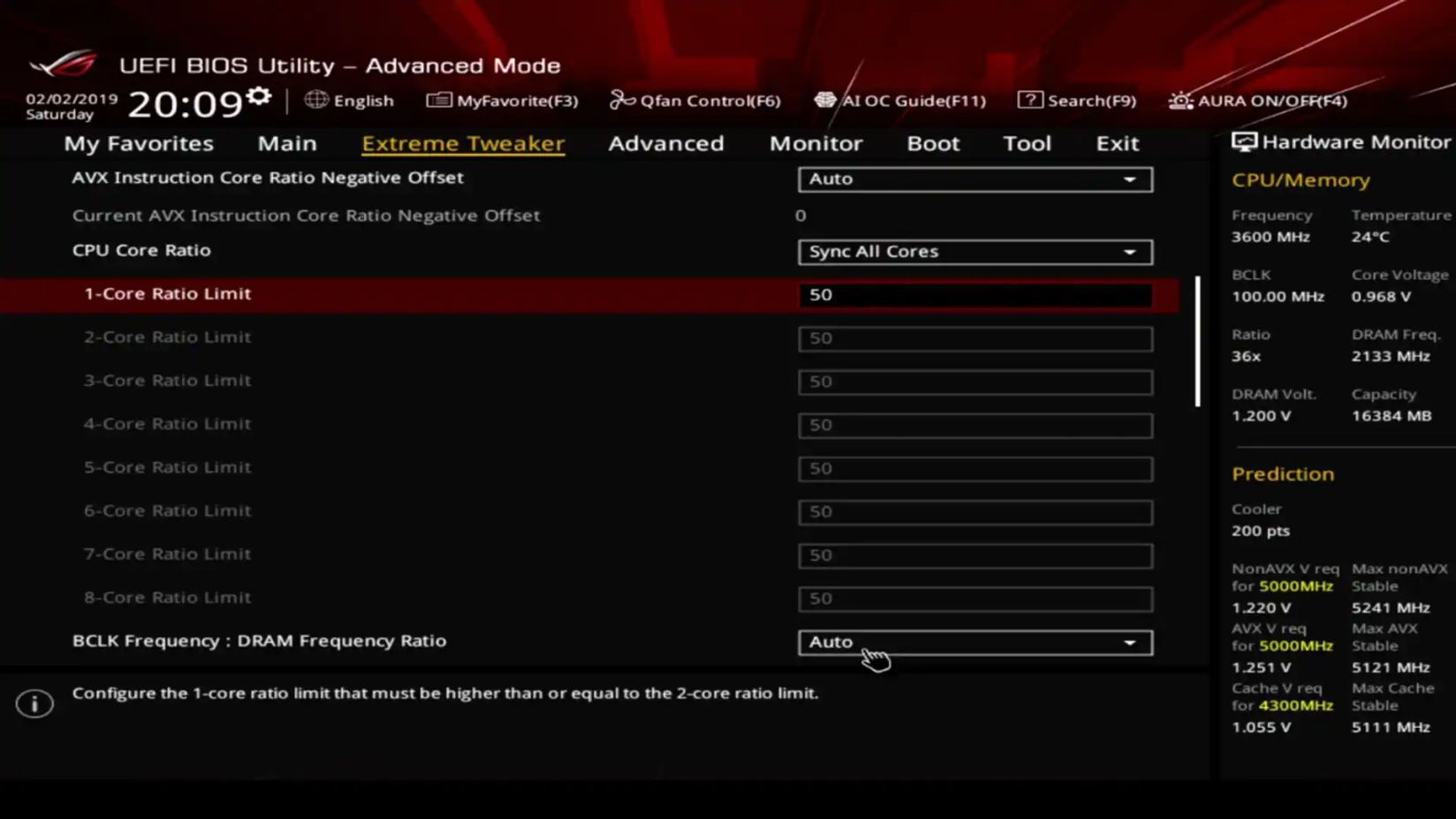
所有CPU 核心倍频设为50x 的范例。
如前述,每个BIOS 和硬体的配置都不同,因此各个设定选项的位置可能有所不同。然而,所有系统的超频基本原理都一样。
首先,您应当修改CPU Core Ratio 的设定,这是决定CPU 最终速度的其中一个数值。在BIOS 找到能让您调整这个设定的部分。
注意:变更CPU 作业设定时,最好一次变更一个设定,验证变更成功后,再变更另一个设定。这样一来,如果有任何问题,您能轻松找出引起问题的设定,并将它还原为前一个、已知正常可用的设定。
找到这个部分时,先将CPU Core Ratio 调高,通常是调高一个数值(例如,从42 调高为43)。接着套用变更,储存并退出BIOS,然后重新启动系统。
如果开机成功,照先前的方法执行相同的基准测试,然后查看分数是否比初始分数进步。如果套用新的CPU Core Ratio 设定后电脑无法重新启动或当机,返回BIOS 并还原为前一个已知可行的设定。
如果系统重新启动后依旧不稳定,除了提高倍频,您可能还必须修改供应给CPU 的电压。这个设定应该在BIOS 的CPU Core Ratio 设定附近,而且通常称为CPU voltage 或CPU Vcore。修改电压有助于确保CPU 具备足够电力,能以较高倍频速度执行。频率愈高,需要的电力愈高,也就是说可能需要更高的电压。
提高CPU core voltage 时,请切记,任何经过CPU 的额外电力都可能影响其温度输出。务必找出所有情况的最低稳定电压,因此请一次只提高+0.05 V 的电压。接着套用并测试,直到您找出可行的设定组合。
您还能从BIOS 中修改内建的防护措施。虽然调整这些设定可能在您尝试超频时大有帮助,但请在有十足把握的情况下再进行变更。这类防护措施都有其必要性,不当调整可能会损坏硬体。
如果系统不稳定,亦即系统无法重新启动或出现冻结,请查看维护系统稳定性段落,了解后续步骤。
测试后,待您达到理想的基准测试结果,而且系统也顺利重新启动,您可进行下一步。
步骤三:测量效能提升
欲确认超频带来的效能提升,请先执行先前用来测量系统基准分数的同一个基准测试。接着比较结果。如果分数进步,代表您成功提升了CPU 的效能。接着,您有两个选项。
如果您对效能提升感到满意,可以接着确认系统稳定性。
如果变更对效能提升无益,返回BIOS 继续调整设定,直到获得理想的结果为止。
步骤四:压力测试
基准测试分数反映了系统在短时间测得的效能。为了确保系统的长期稳定性,或工作负载更密集时的稳定性,请务必对CPU 的更高频率进行压力测试。
有几个稳定性测试软体可供您使用。您应当选择最能反映您预期的系统使用方式的软体。
超频后
如果您遵照上述说明进行BIOS 超频,系统应该能稳定无虞,CPU 的执行速度应该也会更快。如果执行压力测试后系统稳定,那么您就大功告成了。恭喜!
三不五时监测设定仍然相当重要,因为这样能确保CPU 的作业温度正常,若您修改或更换了任何其他硬体,那就尤其不能疏忽。然而,最重要的是,尽情享受您的全新超频,以及速度更快的CPU 带来的种种好处。
如果您准备好充分发挥另外一个元件的功能,请查看我们的RAM 超频指南。
Multi Core Enhancement:强制所有核心运行在最高频率,关闭这个选项可以省电。
CPU Ratio:CPU倍频,通常会有几个选项,Auto,AllCore,Per Core,Specific Per core;Auto就是默认的CPU倍频变化,可以再AIDA64中的CPUID子页面中看到单核最大睿频,双核最大睿频,四核最大睿频等。All Core 对于超频用户来说是经常选择的选项,也就是所有核心同时设定倍频的频率。PerCore就可以设置在不同的负载下有多少核心的倍频有多大,就像Auto一样。Specific Per Core是给极限玩家用的,你可以分别尝试并分配每个独立核心最高可以达到多少倍频。
CPU Cache Ratio:CPU环形总线倍频,也是CPU缓存频率,北桥频率。
注:环形总线是所有核心L3缓存沟通的桥梁,通常不需要太高频率,够用就好。也就是CPU-Z当中的NB Frequency。
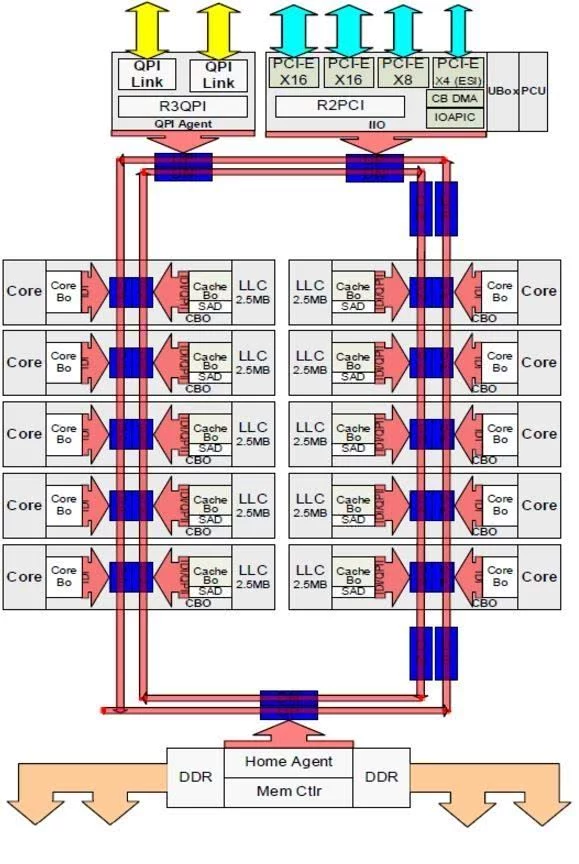
Minimum CPU Cache Ratio:最低CPU缓存倍频。如字面意思,防止CPU缓存自动降低。
BCLK Frequency:外频。 CPU与缓存的频率=外频*倍频。
BCLK Spread Spectrum:外频扩展频谱,超频请务必关闭。
注:当主板上的时钟发生器工作时,脉冲的峰值会产生电磁干扰(EMI),展频技术可以降低脉冲发生器所产生的电磁干扰。在没有遇到电磁干扰问题时,应将此类项目的值全部设为“Disabled”,这样可以优化系统性能,提高系统稳定性;如果遇到电磁干扰问题,则应将该项设为“Enabled”以便减少电磁干扰。在将处理器超频时,最好将该项设置为“Disabled”,因为即使是微小的峰值飘移也会引起时钟的短暂突发,这样会导致超频后的处理器被锁死。
Boot Performance Mode:进入Windows之前的CPU性能。通常会有Max Battery也就是CPU最节能性能,通常CPU会工作在最低倍频的状态下,直到进入Windows,设置为Max Non-Turbo时CPU就会工作在自动倍频下,设置为Turbo Performance时CPU会运行在最大速度下。
Reliability Stress Restrictor:可靠性应力限制。CPU会提交给Windows一些参数被记录在日志,通常用来防止损坏的主板或CPU运行。而Windows会将某些CPU超频现象归类为“错误”从而扼杀CPU速度。
FCLK Frequency:System(Home) Agent频率。CPU系统代理通常运行在800Mhz,如果CPU外频设置在200Mhz,那么这个参数一般设置为400Mhz,因为200*4=800Mhz。最高可以运行在1Ghz。(Intel也曾经建议Skylake以上的台式机最好提高FCLK到1Ghz)
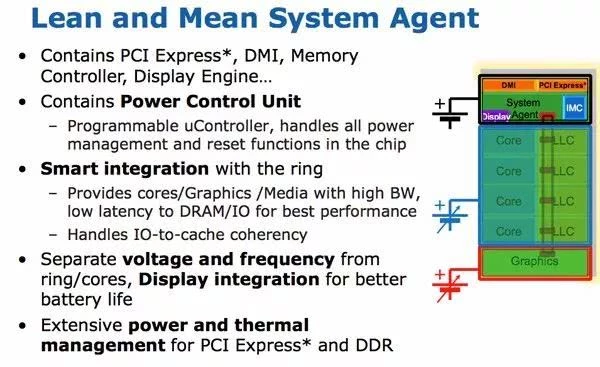
System(Home) Agent是什么东东呢? 它包含PCIE、DMI总线、内存控制器、显示引擎等,它还包含CPU电力管理单元,与CPU环形总线智能集成。
AVX Ratio Offset:AVX倍频补偿。超频玩家最喜闻乐见的参数,可以大幅度提高超频稳定性,建议设置在3。设置在1可以让CPU在浮点运算的时候比整数低100Mhz,比如你的CPU一般情况下跑在4.5Ghz,那么在跑AVX指令集时就会降低到4.4Ghz,如果设置为3就会降低300Mhz,以此类推。这个选项对于超频十分重要,因为AVX指令集调用时,CPU的功耗发热都非常大,适当降低AVX频率有助于超频成功率的提升。
BCLK Aware Adaptive Voltage:外频/电压比率调整。当启用时,CPU通常会小心计算外频与电压之间的比率,这个选项通常适用于外频超频而防止电压过高。
Ring to Core Ratio Offset:环形总线与核心倍频比自动调整。如果你手动设置了缓存频率,这个选项通常不管用。
Intel SpeedStep Technology:Intel CPU节电技术。CPU会根据处理器任务量自动调整频率和电压。如果禁用,那么Windows电源管理的“最小CPU速度”不起作用。
Intel Turbo Boost Technology:CPU睿频。一般超频的时候这个选项不起作用。
Intel Speed Shift Technology:Intel CPU 节电技术、状态调整。启用后会暴露CPU的CPPC接口给Windows,出现在第六代酷睿上。以前CPU核心从深度睡眠的C7状态下激活需要很长时间,这个延迟通常比内存延迟要大得多,至少需要30毫秒。而这个技术可以大大提高响应速度,官方介绍只需要说1毫秒。
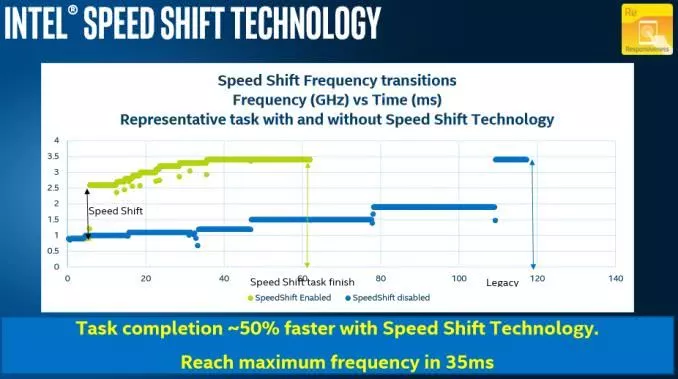
Long Duration Power Limit:长期CPU功耗限制。对于超频来说,有多大调多大。
Long Duration Maintained:当CPU长期功耗限制的周期时间。对于超频来说,同样是有多大调多大。
Short Duration Power Limit:短时间CPU功耗限制。对于超频来说,还是有多大调多大。
CPU Core Current Limit:CPU核心电流限制。对于超频来说,一样,有多大调多大。
 打赏
打赏 收藏
收藏 点赞
点赞

还没有评论,来说两句吧...